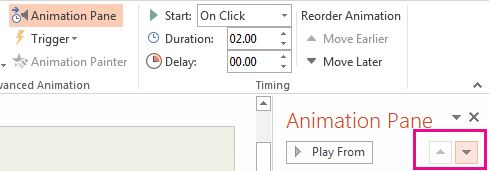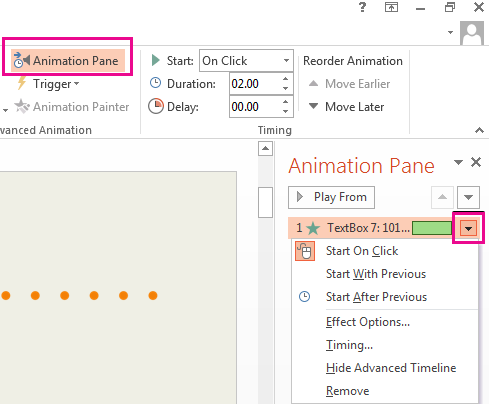Kui te ei soovi kõiki PowerPoint slaidi elemente korraga kuvada, saate luua koosteslaidi. Seda tüüpi slaid aitab teil ühest punktist teise üle minna, lisades oma esitlusele tõhusa voo. PowerPoint koosteslaidi loomiseks tuleb lisada slaidi igale osale sisenemisanimatsiooniefekt .
Selle artikli teemad
Animatsiooni lisamine igale elemendile
-
Valige slaidil tekst või objekt, mille soovite esimesena kuvada.
-
Valige Animatsioonid > Lisa animatsioon.
-
Klõpsake üht loendis Sisenemisefektid kuvatud efekti või klõpsake täiendavate efektisuvandite kuvamiseks nuppu Veel sisenemisefekte.
Näpunäide.: Samuti saate valida ühe menüü Animatsioonid ikoonide loendis Sisenemisefektid oleva efekti.
-
Korrake seda toimingut iga objekti puhul selles järjestuses, nagu soovite need kuvada.
Märkus.: Vaikimisi määrab PowerPoint sisenemisefektide esituse nende lisamise järjestuses. Pärast animatsioonikoosteslaidi avamist slaidiseansina klõpsake slaidi, et kuvada esimene objekt sisenemisefektiga. Igal järgneval klõpsamisel kuvatakse järgmine objekt teie määratud järjestuses.
Animatsioonide värskendamine
Koosteslaidi objektide järjestust saate kuvada ja muuta. Kasutage sätete värskendamiseks valikut Animatsioonipaan.
-
Valige Animatsioonid > Animatsioonipaan. Sellega avatakse Animatsioonipaan slaidist paremal.
-
Valige soovitud slaidiobjektid
-
Animatsioonide järjestuse muutmiseks klõpsake akna Animatsioonipaan ülaosas üles- või allanoolt.
Näpunäide.: Järjestust saate muuta ka siis, kui lohistate üksuse loendis teise kohta.
-
Valiku Efektisuvand värskendamiseks klõpsake ikooni kõrval olevat noolt.
Näpunäide.: Efektisuvandite avamiseks võite ka üksust paremklõpsata.
Tekstipõhise loendi ühe rea haaval avaldamine
Lugege artiklit Sõnade animeerimine või ühe rea haaval kuvamine.